对于许多电脑用户来说,升级到windows 10系统是一个提升性能和体验的好机会。尽管微软的官方免费升级政策已经结束,但通过一些特定途径,你仍然可以免费升级至win10。以下是一些全面的方法和步骤,帮助你顺利完成免费升级。
在升级前,首先要确认你的电脑硬件是否支持win10。微软官方提供了详细的硬件要求,包括处理器、内存、硬盘空间、显卡等。你可以通过微软官网的“获取windows 10”页面进行兼容性检查,确保你的设备符合要求。
同时,检查系统环境也非常重要。确保电源接通、网络连接稳定,并且c盘有足够的空间(至少16g以上),以避免在安装过程中出现问题。
升级操作系统前,务必备份好你的重要数据,如文档、图片、视频等。这可以通过外部硬盘、云存储服务或系统自带的备份工具来完成。一旦数据丢失,恢复起来可能会非常困难。
虽然微软的官方免费升级政策已经结束,但微软为身体有障碍的用户提供了一个辅助技术通道,允许他们继续免费升级win10。这个通道实际上对普通用户也是开放的。你可以通过以下步骤进行升级:
1. 下载win10易升工具:访问微软的辅助技术升级页面([https://www.microsoft.com/zh-cn/accessibility/windows10upgrade](https://www.microsoft.com/zh-cn/accessibility/windows10upgrade))下载win10易升工具。
2. 运行易升工具:下载完成后,双击运行易升工具,并按照提示接受许可条款、检测电脑兼容性和安装环境。
3. 等待升级:易升工具会自动下载并安装win10系统,这个过程可能需要一段时间,请耐心等待。
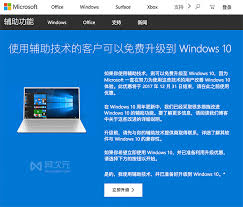
4. 重启并完成配置:升级完成后,电脑会自动重启并进入win10系统的配置过程。按照提示完成配置后,即可正式使用win10系统。
需要注意的是,由于这个方式安装的是win10的第一个正式版,所以可能需要更新到当前最新的版本。

除了微软的辅助技术通道,你还可以使用一些第三方装机工具来一键安装win10系统。以下是使用石大师装机工具的步骤:
1. 下载并安装石大师装机工具:在网上搜索并下载石大师装机工具软件。
2. 选择系统:打开石大师装机工具后,根据提示选择安装windows 10 64位系统。注意检查硬件和分区格式是否支持安装此系统。
3. 等待下载和安装:选择好系统后,点击下一步等待pe数据和系统的下载。下载完成后,系统会自动重启并进入安装界面。
4. 完成配置:安装完成后进入部署界面,等待系统完成配置后即可正常使用win10系统。
如果你的电脑当前运行的是windows 7或windows 8.1,并且已经通过了兼容性检查,你可以尝试通过系统自带的安全更新功能进行升级:
1. 打开设置:在win7或win8.1系统桌面,点击桌面左下角“开始菜单”按钮,打开开始菜单页面,然后点击页面中的“设置”按钮,进入系统设置页面。
2. 检查更新:在打开的windows设置页面中,找到“更新和安全”功能项,点击进入系统更新页面。接下来,点击页面左侧“windows更新”菜单项,并点击页面右侧“检查更新”按钮。
3. 安装更新:系统将自动联网并检查更新,如果存在更新或者升级文件,会自动下载并安装。
1. 保持网络连接稳定:在升级过程中,请确保网络连接稳定,以便顺利下载和安装所需文件。
2. 随时注意系统提示:在升级过程中,可能会出现一些提示信息,请仔细阅读并按照提示进行操作。
3. 安装驱动程序和更新:升级至windows 10之后,你需要安装适用于win10的驱动程序和更新,以确保系统的稳定性和性能。
通过以上方法,你可以轻松地将你的电脑升级到windows 10,享受更加流畅和高效的操作系统体验。同时,升级后的系统也需要及时进行更新和维护,以确保系统的安全性和稳定性。

在日常使用windows10系统的过程中,internetexplorer(ie)浏览器可能会出现假死的情况,即浏览器窗口看似仍在运行,但实际上无法响应用户的操作或加载网页内容。这种情况不仅影响工作效率,也降低了用户体验。本文将详细介绍如何识别和解决ie浏览器

在现代科技飞速发展的今天,视频录制已经成为了人们日常生活中不可或缺的一部分。无论是为了分享生活中的精彩瞬间,还是为了工作学习中的教学演示,高质量的屏幕录制工具都显得尤为重要。对于使用windows10系统的用户来说,系统自带的录屏功能无疑是一个方便快捷的选择。

在windows10系统中,`dhmachinesvc.exe`进程是一个与dell硬件相关的服务程序。该程序主要用于管理和优化dell设备上的硬件资源,确保系统的稳定运行和高效性能。然而,在某些情况下,用户可能会遇到该进程占用大量系统资源的问题,影响电脑的正
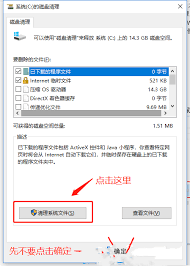
win10系统盘满了怎么清理内存(解决方法一览|保持系统运行流畅)win10系统盘(通常是c盘)满了会导致系统运行缓慢,甚至出现卡顿、错误提示等问题。为了保持系统运行流畅,需要及时清理内存和磁盘空间。以下是一些有效的解决方法,帮助您释放空间,提升系统性能。1.

在使用windows10的过程中,你可能会发现自己安装了过多的输入法,这时候就需要删除一些不常用的输入法以简化操作界面。本文将详细介绍如何在windows10系统中删除你不想使用的输入法。步骤一:访问设置首先,你需要打开windows10的“设置”菜单。你可以

在windows10系统使用过程中,有时用户在重置系统后会发现d盘图标上出现了一个黄色的感叹号。这个标志不仅令人困惑,还可能暗示着某些潜在的问题。本文将介绍几种解决这一问题的方法,帮助用户轻松消除d盘上的感叹号。一、了解黄色感叹号的含义d盘上的黄色感叹号通常是